Hier lernen Sie die Prozessfolgen-Verwaltung kennen, mit der mehrere Prozesse gleichzeitig ausgeführt und Werkstattzeichnungen schnell abgerufen werden können.
Die Prozessfolgen-Verwaltung kann mithilfe der Zeichnungsprozess-Verwaltung angepasst werden.
- Gehen Sie zur Registerkarte Ausgabe
 Dokumentenmanager, und klicken Sie auf
Dokumentenmanager, und klicken Sie auf  (Prozessfolgen-Verwaltung).
(Prozessfolgen-Verwaltung).
- Wählen Sie den Bereich Anwender für die Anpassung.
Mit den Schaltflächen in der oberen linken Ecke des Dialogfelds Prozessfolgen können Sie die vorhandene (Prozess)folge benennen, eine Prozessfolge kopieren oder eine neue Prozessfolge erstellen.
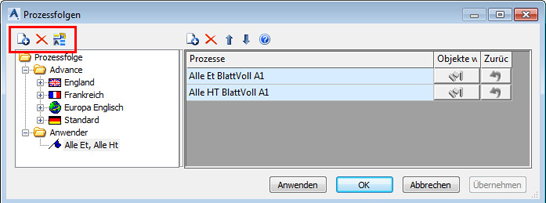
Nachdem eine Prozessfolge ausgewählt wurde, stehen verschiedene Optionen zur Verfügung, um die Prozessliste zu ändern (durch Einfügen, Löschen sowie Ändern der Reihenfolge durch Verschieben nach oben und unten).
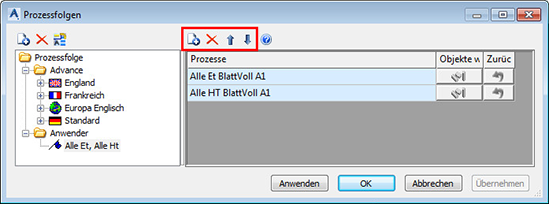 Anmerkung: Die ausgewählten Prozesse müssen auf einer Auswahl basieren (z. B. Selektiertes ET-Blech - AutoBlatt).
Anmerkung: Die ausgewählten Prozesse müssen auf einer Auswahl basieren (z. B. Selektiertes ET-Blech - AutoBlatt).
Für jeden Prozess müssen Sie die Objekte aus Ihrem Modell für diesen Prozess auswählen.
So wählen Sie die Objekte aus:
- Klicken Sie auf die blaue Schaltfläche (mit der Bezeichnung Elemente für den Prozess auswählen) im Dialogfeld.
- Wählen Sie die Elemente im 3D-Modell aus und drücken Sie die Eingabetaste.
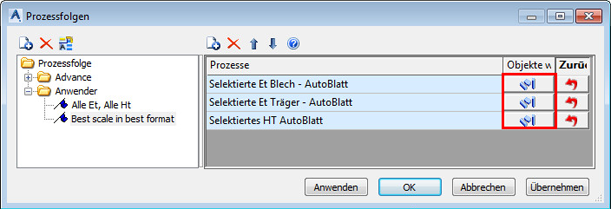
Beachten Sie, dass nach Ihrer Auswahl eines der Objekte im blauen Symbol gelb dargestellt wird.
Anmerkung: Falls Sie sich geirrt haben, können Sie die Auswahl zurücksetzen, indem Sie auf Auswahl aufheben klicken. - Klicken Sie auf Anwenden, um die Zeichnungserstellung zu starten.
Der Prozess läuft in der festgelegten Reihenfolge ab und die Werkstattzeichnungen werden automatisch erstellt.